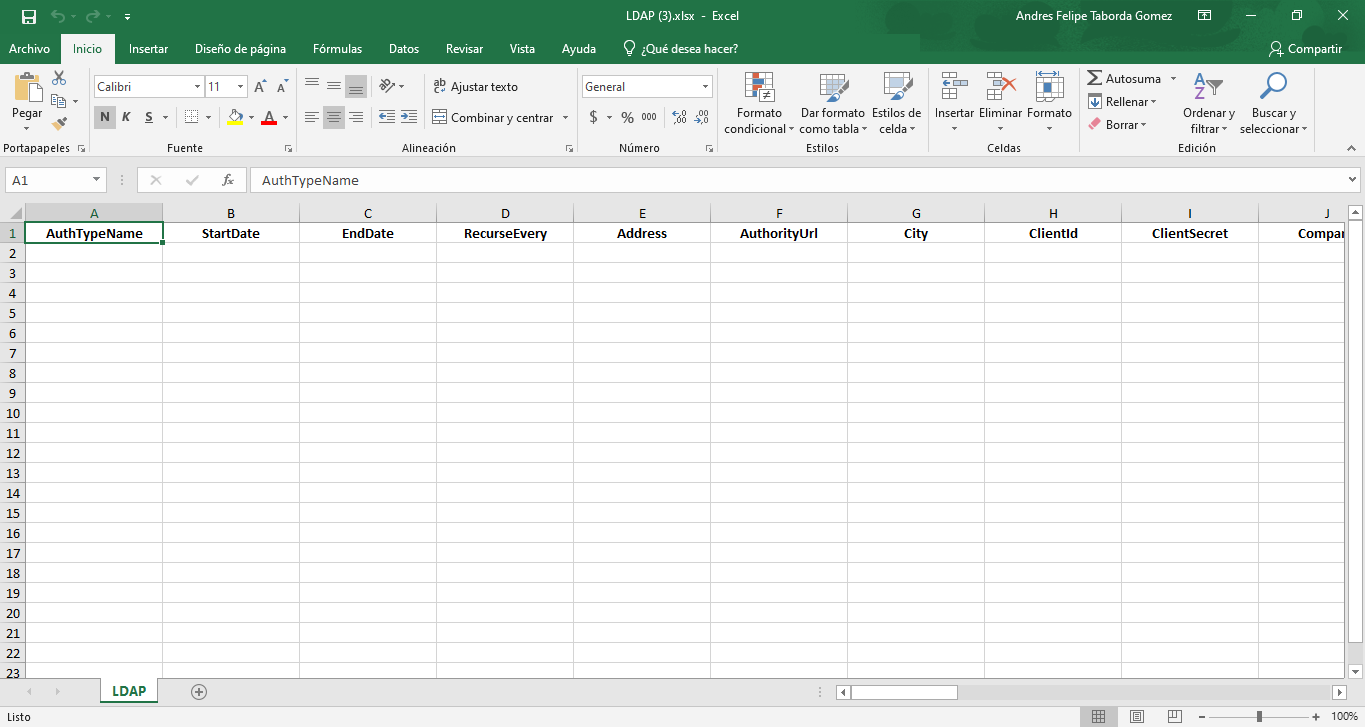Las funcionalidades de ASMS que envían notificaciones requieren un servidor de salida, es decir, una computadora que ofrece un servicio de SMTP que actúa como un cartero electrónico.
Configurar Servidor de salida autenticación básica
1. Para configurar un servidor de salida con tipo de autenticación básica, ingrese a la consola de administración de ASMS, en la sección de Configuración General del menú principal, seleccione la opción Servidores de Salida. Defina un proyecto y en la vista de información complete la información del servidor que será utilizado como servidor de salida.
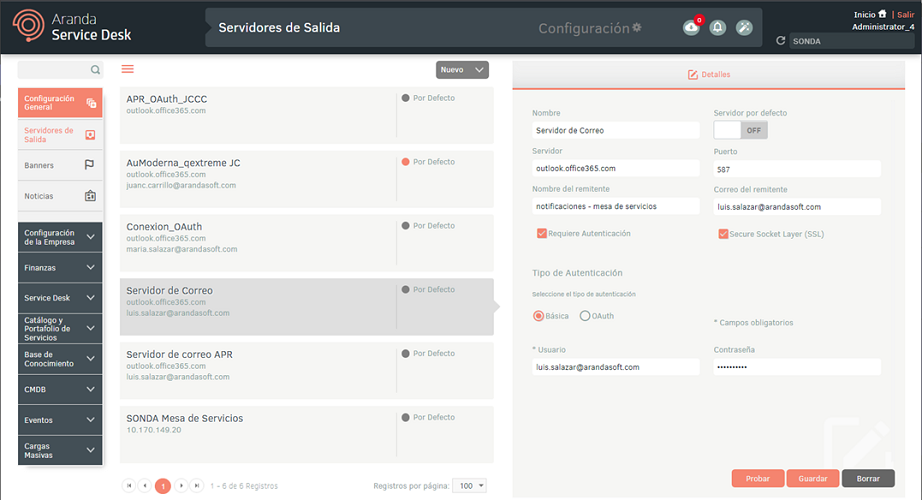
2. En la Vista detalle del servidor de salida en la consola de administración de ASMS, seleccione la pestaña Detalles y haga clic en la opción Probar para validar la conexión hacia el servidor de salida.
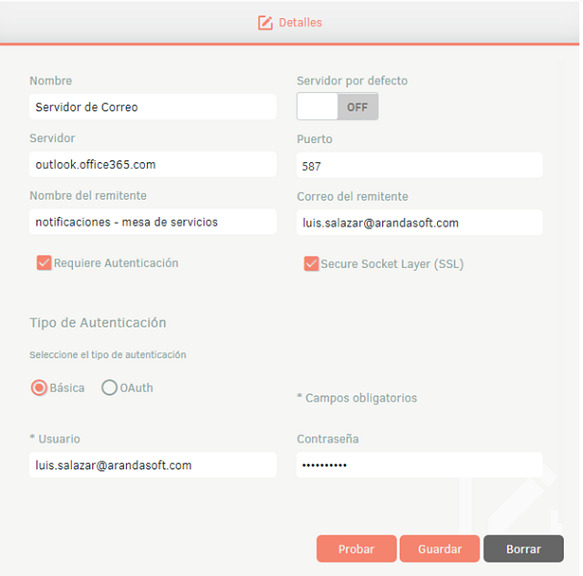
| Nota | Descripción |
|---|---|
| 1. | Si la conexión es exitosa se muestra el mensaje en la parte inferior de la pantalla y se enviará un correo al usuario remitente. |
| 2. | Si el servicio Aranda Worker servicio no está iniciado se muestra el mensaje en pantalla. 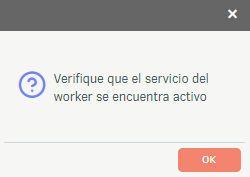 |
| 3. | Si genera el mensaje anterior y el servicio esta iniciado, valide que no haya represamiento de correos en la tabla AFW_MAIL. |
| 4. | Si la conexión es fallida se muestra el error en pantalla y se genera el evento en el panel de notificaciones. 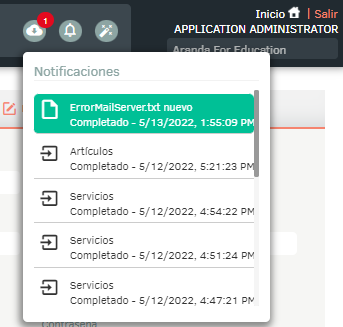 |
3. Al terminar de configurar el servidor de salida, Haga clic en Guardar en la Vista detalle de la consola de administración de ASMS, para confirmar los cambios realizados.
Configurar Servidor de salida autenticación OAUTH 2.0
1. Para configurar un servidor de salida con tipo de autenticación OAUTH, ingrese a la consola de administración de ASMS, en la sección de Configuración General del menú principal, seleccione la opción Servidores de Salida y en la pestaña detalles y tipos de autenticación complete la siguiente información:
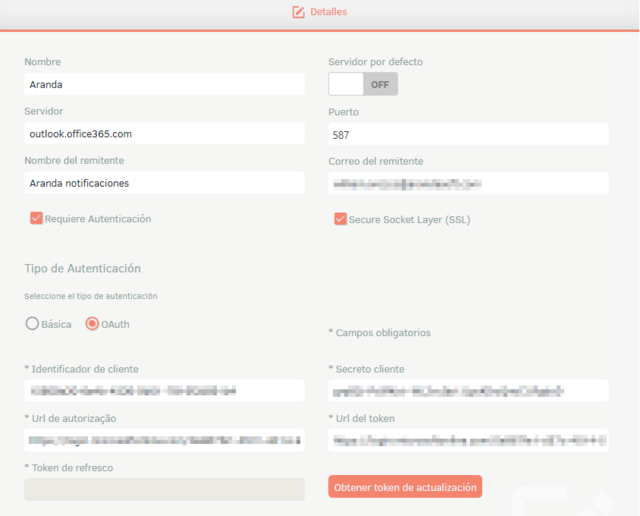
| Nota | Descripción |
|---|---|
| Aranda | Nombre del servidor de salida. |
| Servidor | Diligencie el nombre (hostname) o dirección IP del servidor de correo. |
| Puerto | Defina el puerto de salida del servidor de correo. |
| Nombre del remitente | Nombre del remitente. |
| Correo remitente | Correo del remitente. |
| Requiere autenticación: | Marque la casilla para habilitar los campos de autenticación. |
| Secures Socket Layer (SSL) | Protocolo para establecer una conexión segura con el servidor de correo configurado, (Sólo se debe marcar cuando el servidor de correo configurado lo exige). |
| Tipo de autenticación | Seleccione la opción OAuth, elija el tipo de proveedor (Microsoft o Google) y complete la siguiente información: - Identificador de cliente. - Secreto del cliente. - URL de autorización (https://login.microsoftonline.com/{tenant_id}/oauth2/v2.0/authorize). - URL de token (https://login.microsoftonline.com/{tenant_id}/oauth2/v2.0/token). Para obtener los datos anteriores remítase al siguiente documento: Configuración para la autenticación moderna OAuth 2.0/Microsoft Configuración para la autenticación moderna OAuth 2.0/Google |
2. Una vez diligencie los datos solicitados haga clic en el botón Obtener token de actualización.
3. Se desplegará la siguiente ventana:
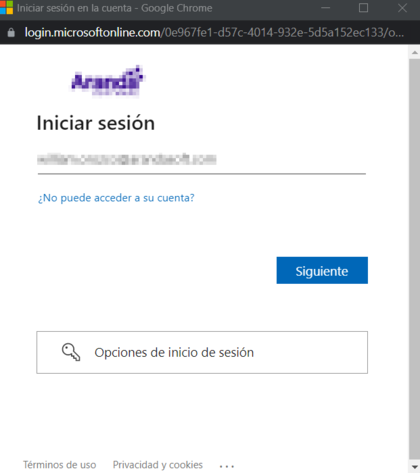
4. Una vez autenticados con la cuenta configurada para el envío de correo (correo remitente), la ventana se cierra y se establece de manera automática el token de refresco.

5. Finalmente haga clic en el botón Guardar para almacenar la información.
⚐ Nota: La configuración del servidor de salida con autenticación OAuth no admite el envío de correos a nombre de otra persona o cuenta.
Exportar Formato
La exportación de este módulo traerá la plantilla Excel sin información y en ella se podrá completar la respectiva información para la importación.